音楽を楽しむツールとして最適なウォークマンには、音質の良さ、操作性の良さ、バッテリーの持ちの良さなど、独自の魅力があります。では、膨大な曲数を誇るAmazon Musicの音楽をウォークマンに転送して再生するにはどうすればよいでしょうか?この記事では、Amazon Music の音楽をダウンロードしてウォークマンに転送する方法を詳しく紹介します。これで、いつでもどこでも高品質の音楽を楽しむことができます。

Amazon Musicの曲をウォークマンに入れて再生可能?
Amazon Musicの曲をウォークマンで再生できるかどうかは、特定のデバイスと方法によって異なります。ウォークマンがAmazon Musicのストリーミング再生に対応している場合は、Amazon Musicをダウンロードしてオンラインで聴くことができます。ウォークマンがストリーミングに対応していない場合は、パソコンなどのデバイスでAmazon Musicをダウンロードし、ウォークマンに転送する必要があります。
しかし、Amazon Musicの曲はジャンルを問わず、どちらでもコピー保護に制限されて、自由にデバイスの間に転送することができませんので、Amazon Musicの曲をダウンロードするだけではなく、それをウォークマンに入れて聴くためには、Amazon Music側の制限を解除する必要があります。Amazon Musicからダウンロードした楽曲の制限が解除されたら、ソニーのウォークマンはもちろん、iTunesの同期機能を通じてはiPodにも転送できるし、通常のMP3プレーヤーでもAmazon Musicの曲を自由に再生できるようになります。
方法一、Amazon Musicの曲をダウンロードして、ウォークマンに入れる
大部分のウォークマンがAmazon Musicを直接サポートしていないため、Amazon Musicの曲を変換してからウォークマンに転送して再生することをお勧めします。
「TuneFab Amazon Music変換」は、Amazon Musicの曲をさまざまなデバイスで再生したいユーザーのために設計された強力なソフトウェアです。このソフトはAmazon Musicの曲をMP3、M4A、FLACなどの一般的なオーディオフォーマットに変換でき、ウォークマンなどのポータブルオーディオプレーヤーで完璧に再生できます。一括ダウンロードと変換をサポートするだけでなく、元の音質とID3タグ情報を保持し、音楽ライブラリを整理された状態に保ちます。簡単な操作で、初心者でも簡単に使えます。
Amazon Musicから曲を高音質でダウンロードする
ステップ1、Amazon Musicの音楽変換ソフトを実行
インストール済みの「TuneFab Amazon Music変換ソフト」を起動すれば、「Amazon Musicウェブプレーヤー」が表示されます。Amazonアカウントでログインしてください。
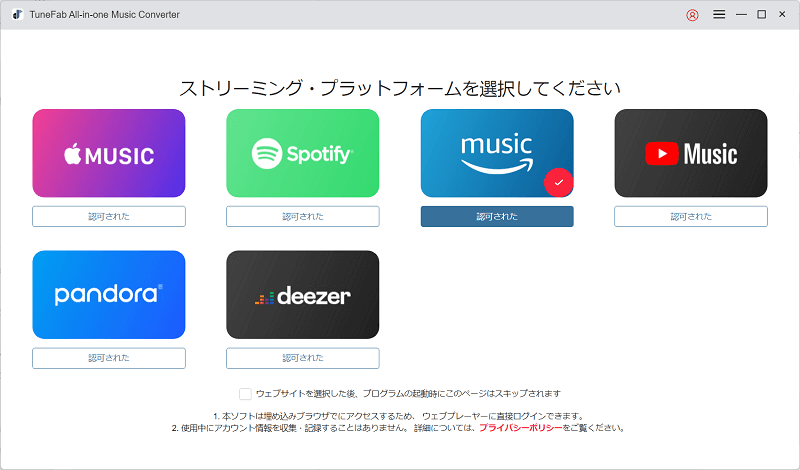
ステップ2、Amazon Musicの音楽を選択
次にはAmazon Musicの中から変換したい曲を選んでください。変換したい音楽が入っているプレイリストを開いて、右下の「+」ボタンを押して全ての曲をソフトに追加します。
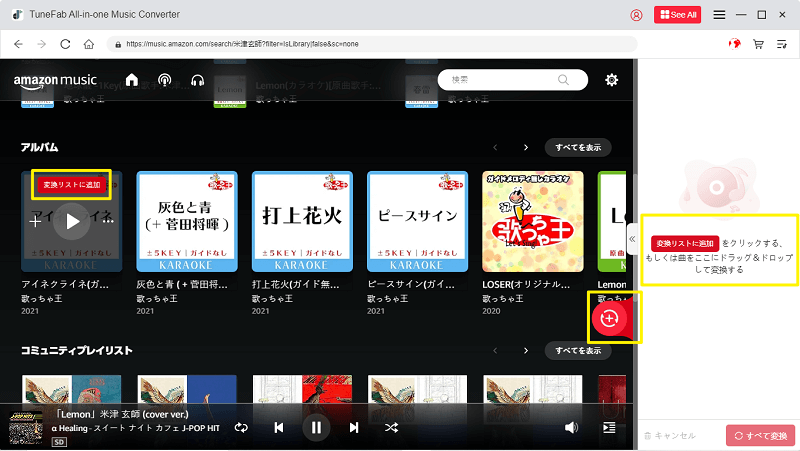
ステップ3、出力形式を設定
次には出力形式(形式変換後の形式)を設定してください。曲ごとに設定できるし、右上の「すべてのファイルを変換」で設定するのも可能です。ウォークマンに入れて聴くためにはウォーマンに対応する形式に変換する必要がありますので、Amazon Musicの出力形式を汎用性が高いMP3形式に設定することをお勧めします。
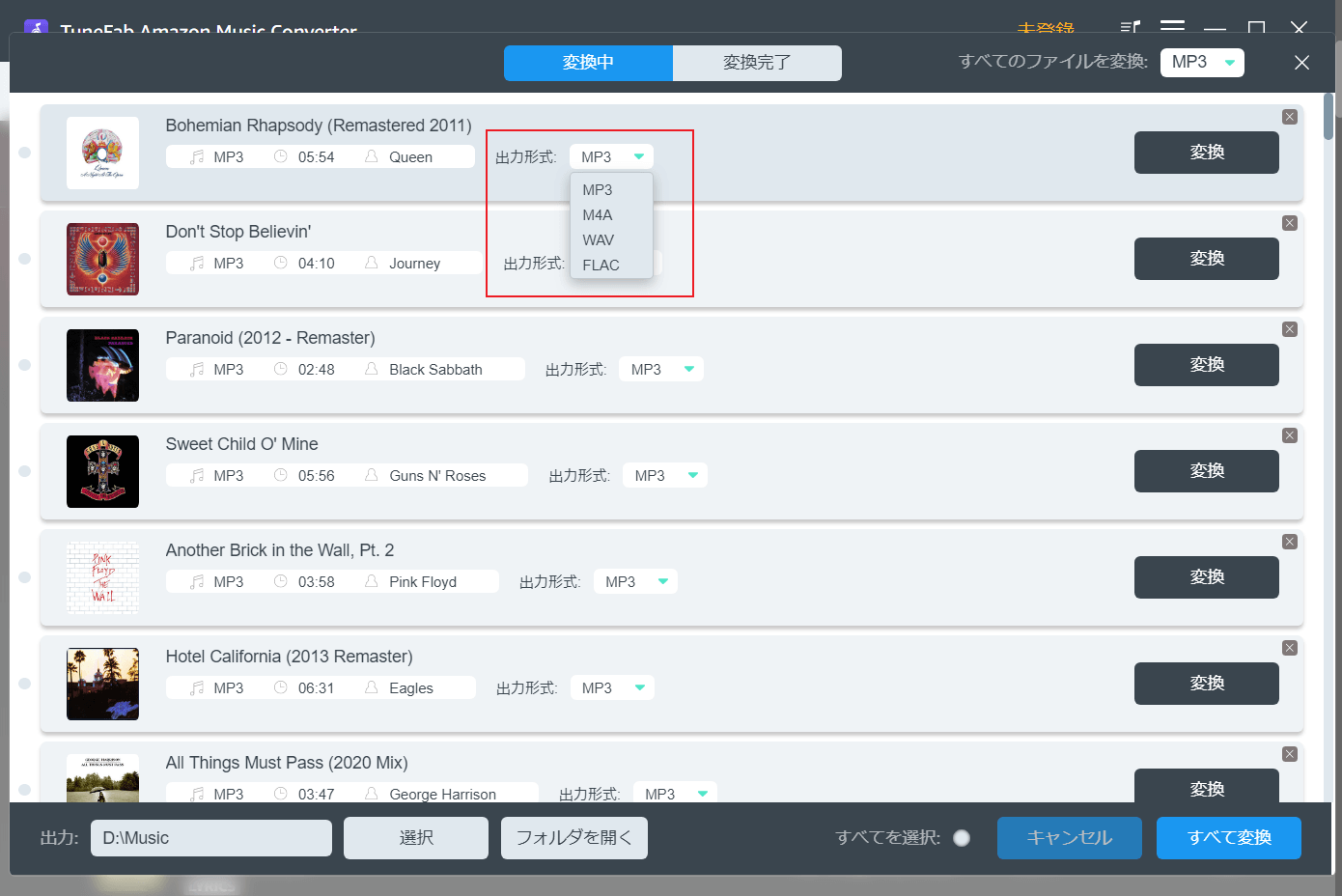
ステップ4、出力先を設定
変換されたAmazon Music曲の保存先はソフト画面の下にある「選択」を押して変更できます。変換が完了した後、「フォルダを開く」を押して保存先を確認しましょう。
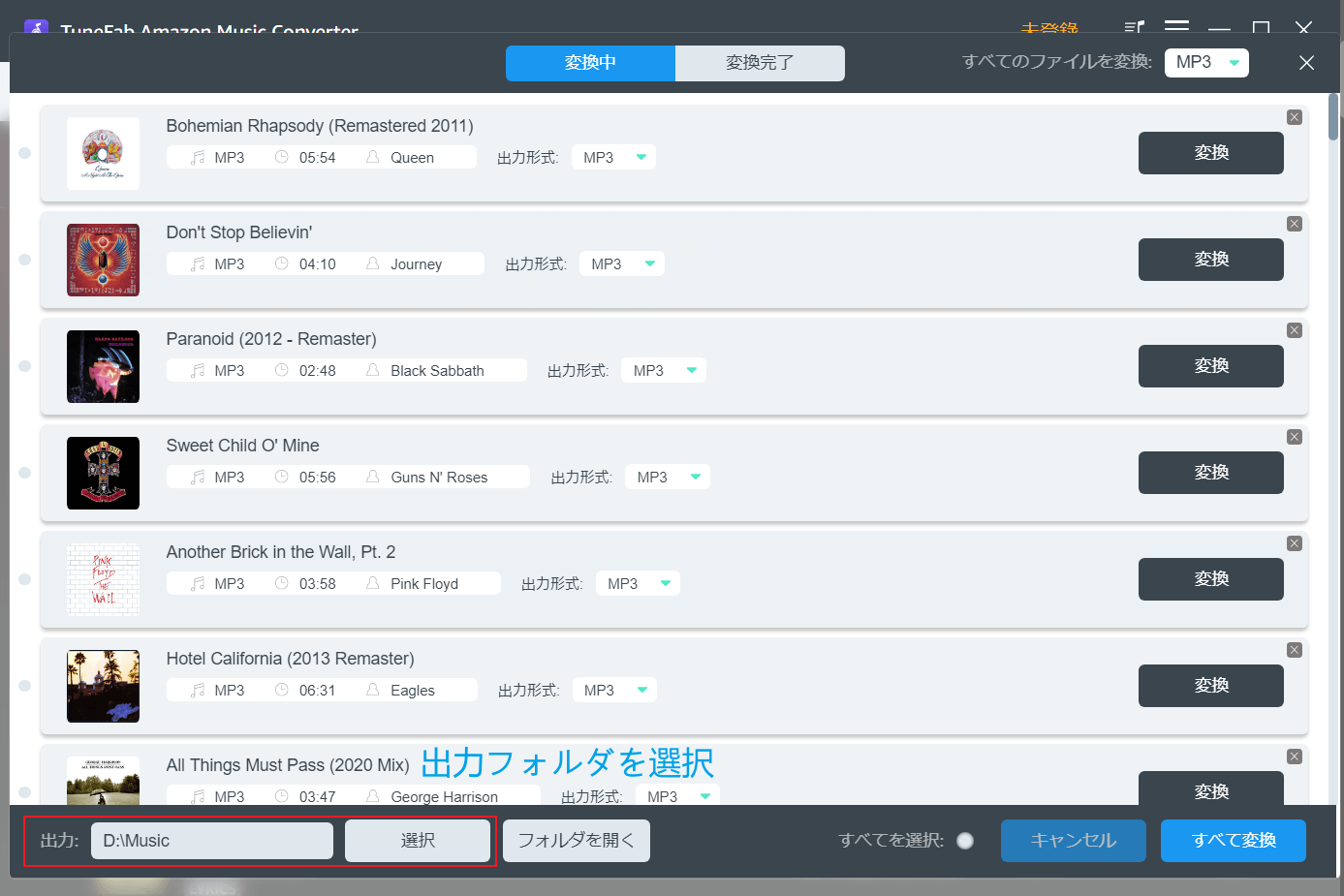
ステップ5、Amazon Musicの変換を開始
設定が終了したら、「すべて変換」を押してAmazon Musicの曲を変換しましょう。曲は順番に変換されます。
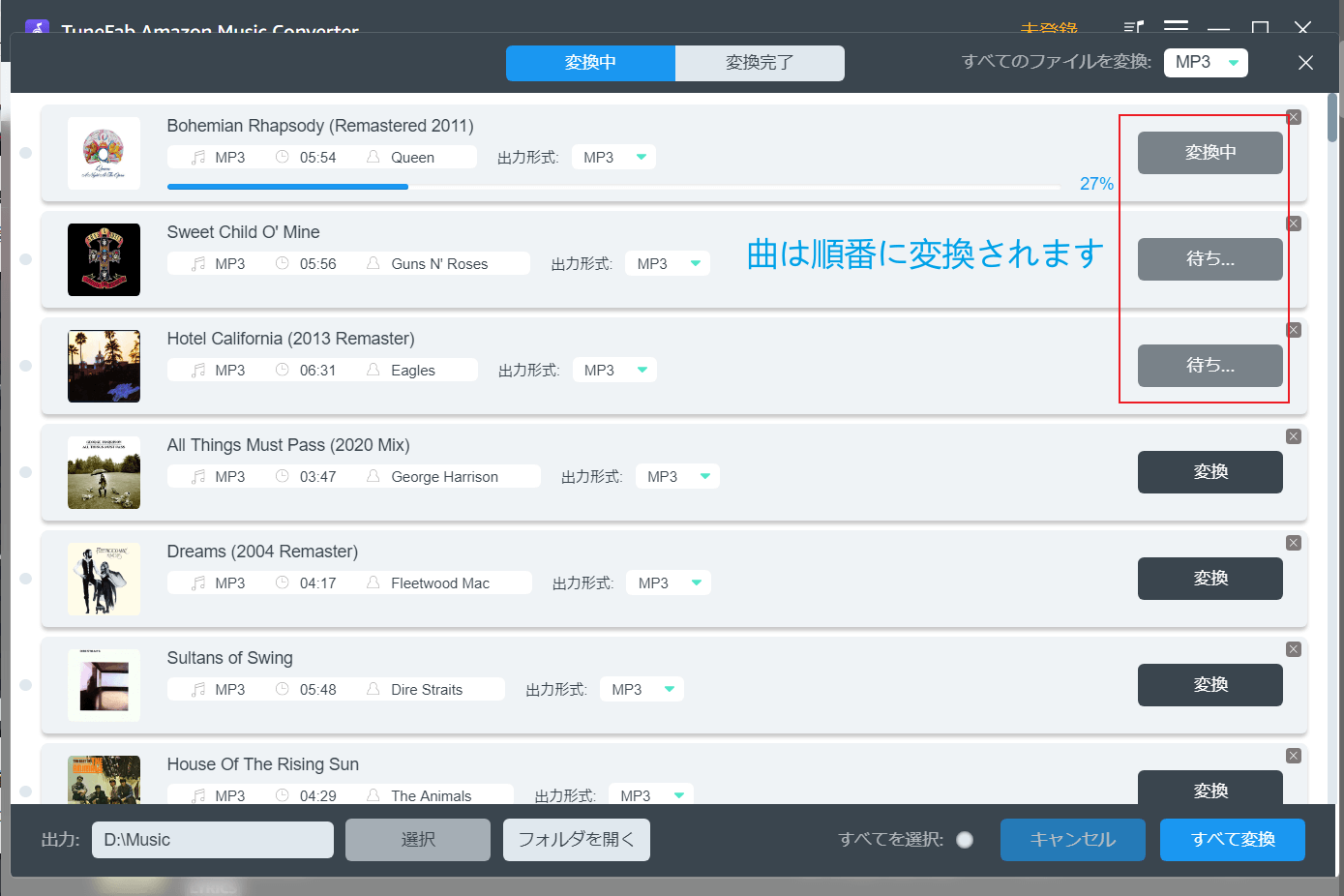
ステップ6、変換履歴を確認
Amazonミュージックの変換が終了した後、ソフトの上部の「変換完了」を押して、そして「出力ファイルを開く」をクリックして変換後の曲の音質を確認してください。こうして、Amazon Musicの曲をMP3にダウンロードできます。
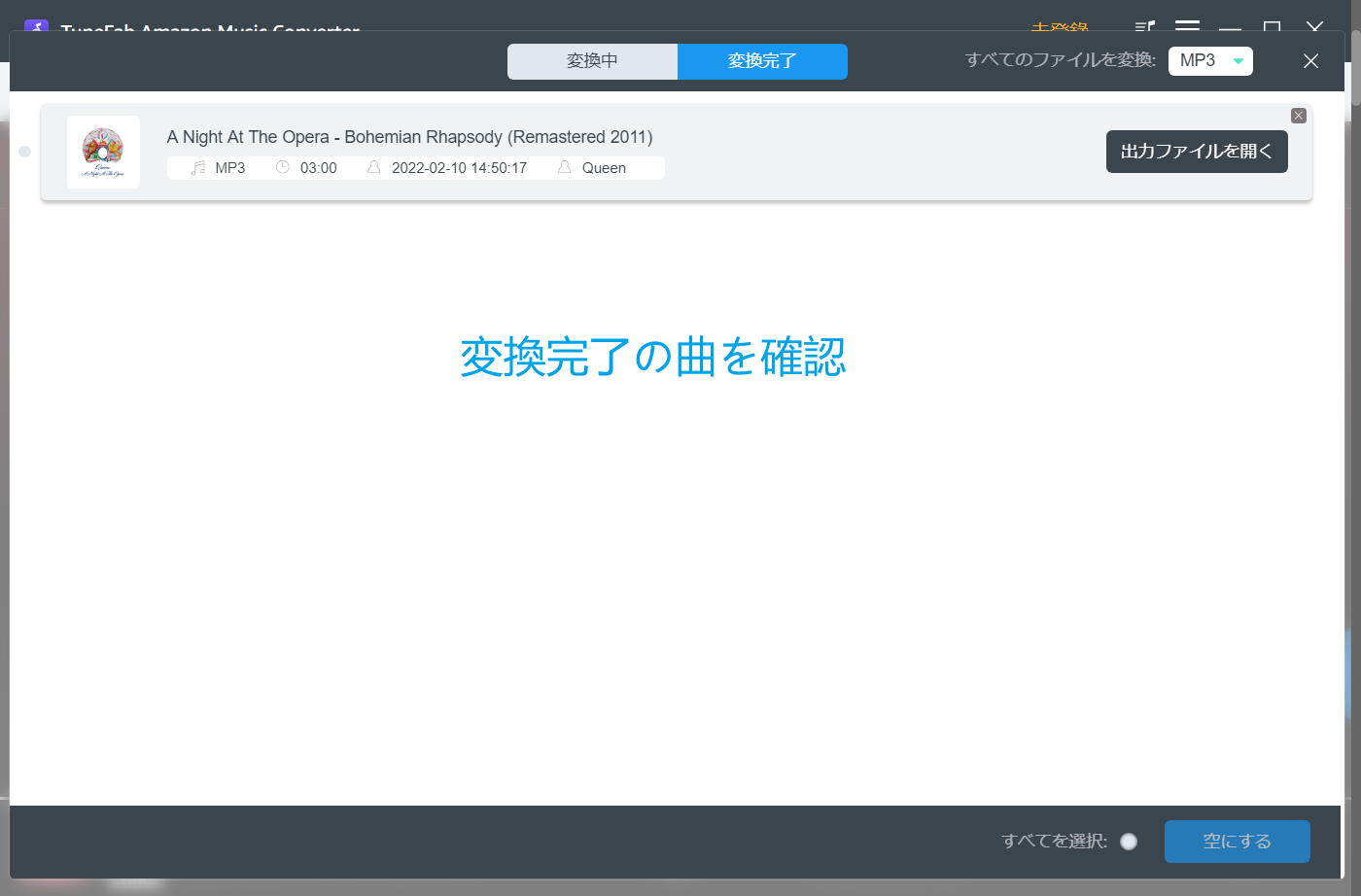
もちろん、ウォークマンだけではなく、変換されたAmazon Music楽曲は制限が解除されたため、iPodなど各種の音楽プレーヤー・デバイス・端末で再生できるようになります。また、iTunesと同期して簡単に管理することもできます。では、ダウンロード済みの曲をウォーマンに入れましょう。
ダウンロードしたAmazon Musicの曲をウォークマンに入れる
最後には、ソニーのウォークマンをPCに接続してから、PC側の「ウォークマン」を開き、その中の「MUSIC」フォルダに上記のチュートリアルで変換されたAmazon Musicの曲を入れてください。
これでAmazon Musicの曲は制限が解除されて、ウォークマンに入れて自由に再生できるようになります。お気に入りのAmazon Music曲を思う存分に楽しめたい方は、ぜひ上記の音楽変換方法を活用してください。
方法二、ウォークマンでAmazon Musicアプリを使う
お使いのウォークマンがAmazon Musicアプリに対応している場合、アプリをインストールして使用することで、デバイス上で直接音楽を再生することができます。これにより、Amazon Music上のすべてのコンテンツに、変換ステップなしで直接アクセスして再生できるようになります。
Amazon Musicアプリをウォークマンにインストールする手順は以下の通りです:
ステップ1、お使いのウォークマンがアプリのインストールに対応しており、アプリショップ(Google PlayストアやAmazon Appstoreなど)にアクセスできることをご確認ください。
Amazon Musicアプリのインストールと使用に対応したウォークマンの具体的なモデル
• ZX500シリーズ:NW-ZX507
• A100シリーズ:NW-A105、NW-A106、NW-A107
ステップ2、ウォークマンでApp Storeを開きます。Amazon Musicアプリを探し、「ダウンロード」または「インストール」ボタンをクリックします。
ステップ3、インストールしたら、Amazon Musicアプリを開き、サインインします。サインインが完了したら、Amazon Musicのすべての音楽をブラウズして再生することができます。
方法三、Bluetoothでウォークマンに音楽を転送
Bluetooth対応のウォークマンなら、スマホやタブレットとペアリングして、Amazon Musicアプリで曲を再生し、その音声をBluetoothでウォークマンに転送することができます。余計な変換作業をすることなく、Amazon Musicの音楽をウォークマンで直接楽しめる便利な方法です。
Bluetoothペアリングに対応したウォークマンの特定モデル:
NW-ZX507、NW-A105、NW-A105HN、NW-A106、NW-A107
ステップ1、ウォークマン端末のBluetoothをオンにします。
ステップ2、スマホまたはタブレットでAmazon Musicアプリを開きます。
ステップ3、Bluetoothデバイスをペアリングします。
ステップ4、Amazon Musicアプリで再生したい音楽を選択します。
これでBluetoothで音楽がウォークマン本体に転送され、再生できるようになります。
まとめ
以上、ウォークマンでAmazonミュージックを聴く3つの方法をご紹介しました。AmazonアプリやBluetooth転送を利用するのも便利ですが、ウォークマン端末の対応機種が少ないため、音楽変換ソフトを利用してAmazonミュージックをダウンロードし、MP3に変換してからウォークマンに転送する方がおすすめです。
「TuneFab Amazon Music変換」を使えば、Amazon音楽を簡単に複数の形式に変換でき、高音質を維持したままウォークマン端末でオフライン再生できます。これにより、音楽体験を向上させるだけでなく、いつでもどこでもお気に入りの曲を楽しむことができます。
コメント
0 件のコメント








評価(0)